Cara Memperbaiki Windows 10 Tidak Konek WiFi

Sudah tiga tahunan sejak Windows 10 pertama kali dirilis, kini banyak sekali orang yang sudah menggunakan windows 10 sebagai sistem operasi komputer mereka.
Saat pertama kali rilis terdapat beberapa permasalahan yang terjadi pada windows 10 ini. Salah satunya adalah masalah tentang Wifi yang tidak mau tersambung ke jaringan, masalah ini sudah ada sejak pertam kali windows 10 dirilis.
Saat menggunakan windows 10 untuk terhubung ke jarinan wifi, terkadang terjadi masalah seperti Can’t connect to this network kadang juga wifi limited access.
Masalah ini merupakan sebuah penyakit lama yang sudah dimiliki sejak pengembangan pada windows 8. Padahal perangkat lain bisa tersambung ke wifi, namun perangkat kita tidak dapat tersambung. Memang ada beberapa penyebab laptop tidak konek wifi.
Kadang juga terjadi kejadian seperti wifi terdeteksi namun tidak dapat menyambungkan. Banyak sekali masalah yang berkaitan dengan wifi.
Selain masalah wifi, kadang juga kita disuruh untuk menguninstal aplikasi client VPN yang terpasang di windows, padahal kita tidak memasang aplikasi ini ataupun aplikasi jaringan sejenisnya.
Saat mengalami masalah ini banyak sekali orang yang melakukan installasi ulang, dan itu bisa dilakukan terus menerus karena masalah itu sering datang.
Bagi kalian yang mengalami masalah ini dan bingun harus bagaimana kalian harus membaca artikel ini sampai selesai.
Karena kali ini, pada kesempatan kali ini saya akan memberikan sebuah tutorial tentang cara memperbaiki wifi yang tidak nyambung di windows 10.
- Cara Mengatasi WiFi Tidak Bisa Konek Windows 10
- 1. Reset Jaringan Wifi
- 2. Menggunakan Troubleshooter
- 3. Menggunakan CMD
- 4. Uninstall Perangkat Jaringan
- 5. Reinstall Driver WIFI
- 6. Ubah Channel WIFI
- 7. Coba Reset WIFI
- 8. Coba Reset Windows 10
- 9. Instalasi Ulang Windows 10
- 10. Perbaiki ke Tempat Servis
- Kesimpulan
Cara Mengatasi WiFi Tidak Bisa Konek Windows 10
Kalian yang mengalami masalah seperti di atas bisa mengikuti beberapa cara berikut ini untuk mengatasi masalah tersebut.
Disini saya akan memberikan cara mengatasi wifi tidak bisa konek di windows 10. Disarankan untuk melakukan cara ini secara urut, apabila cara pertama tidak berhasil gunakan cara kedu, dan seterusnya.
1. Reset Jaringan Wifi
Cara pertama yaitu dengan memanfaatkan fitu reset yang terdapat pada windows 10 yang terbaru. Pada windows 10 terbaru sudah diberikan fitur reset bawaan miliki windows.
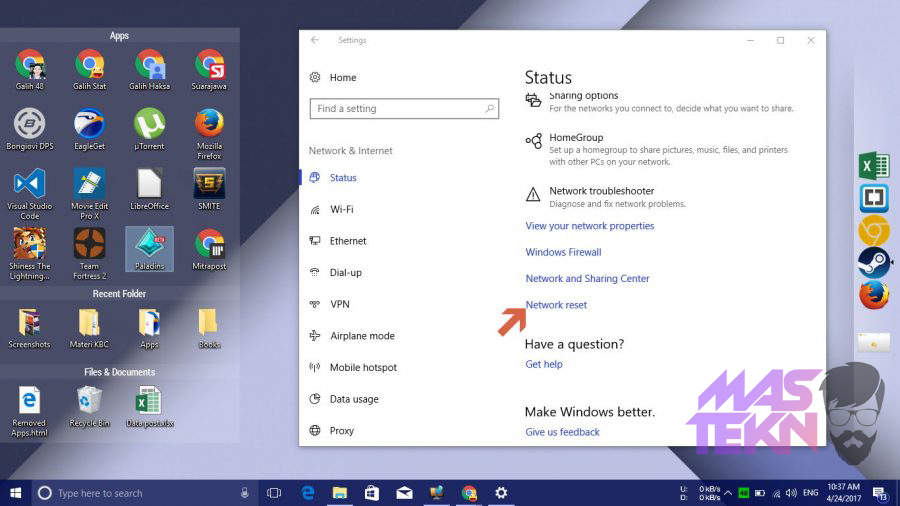
Cara menggunakan fitur ini terbilang mudah, caranya yaitu: Masuk ke pengaturan Network & Internet -> network reset -> kemudian pilih Reset Now.
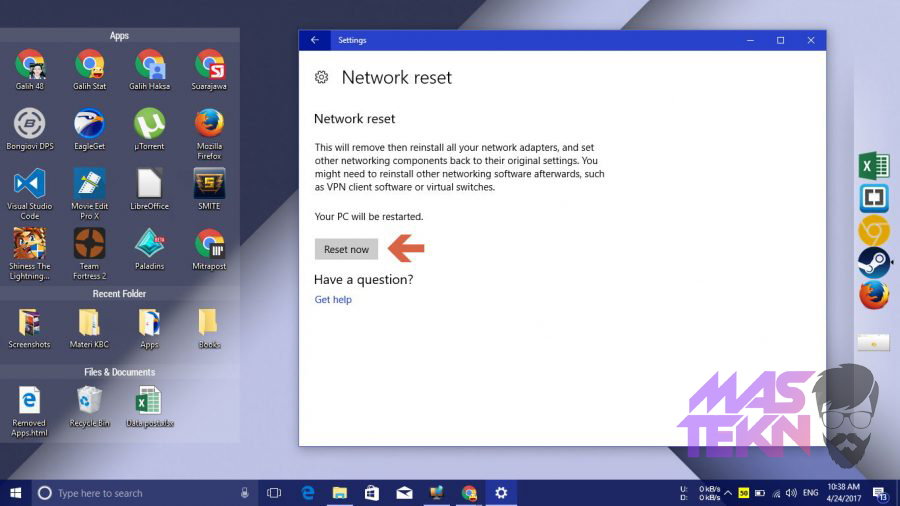
Baca Juga: Cara Mengganti Password WiFi.
2. Menggunakan Troubleshooter
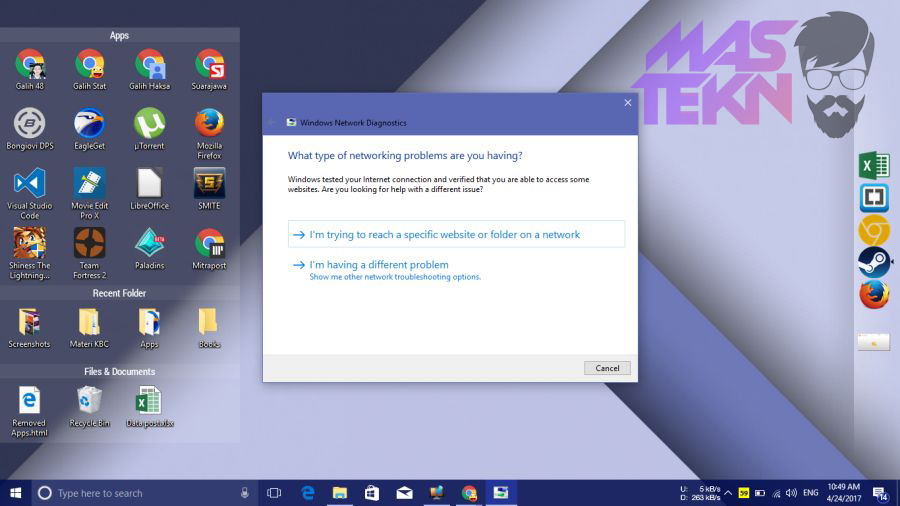
Selanjutnya adalah dengan menggunakan fitur troubleshooter. Fitur troubleshooter yang dimiliki windows ini merupakan fitur yang sudah ada sejak windows 7.
Dengan menggunakan fitur ini, secara otomatis akan melacak dan memperbaiki masalah yang ada pada windows.
Untuk menjalankan fitur ini caranya adalah: Klik Kanan icon wifi pada Taskbar -> kemudian pilih Troubleshooter Problems.
3. Menggunakan CMD
Cara yang terakhir adalah dengan menggunakan command prompt atau yang lebih sering kita sebut dengan nama CMD.
Dengan menggunakan CMD kita bisa mengatasi masalah wifi yang tidak mau terhubung. Cara mengatasi masalah diatas menggunakan CMD adalah sebagai berikut.
1. Pertama masuk terlebih dahulu ke command prompt, caranya dengan mengetikkan cmd di Cortana Box, Kemudian Klik Kanan Command Prompt dan pilih run as administrator
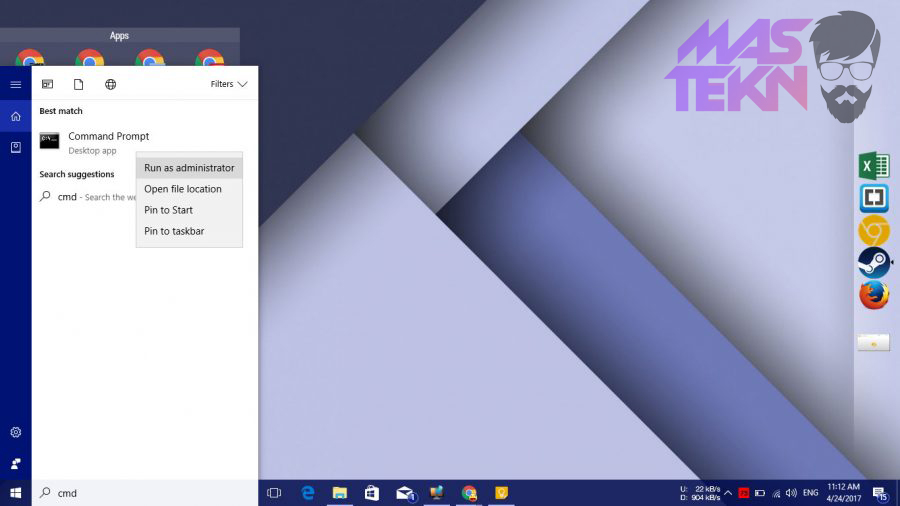
2. Setelah kalian masuk ke cmd selanjutnya adalah dengan memasukan perintah berikut ini: reg delete HKCR\CLSID\{988248f3-a1ad-49bf-9170-676cbbc36ba3} /va /f kemudian tekan Enter.
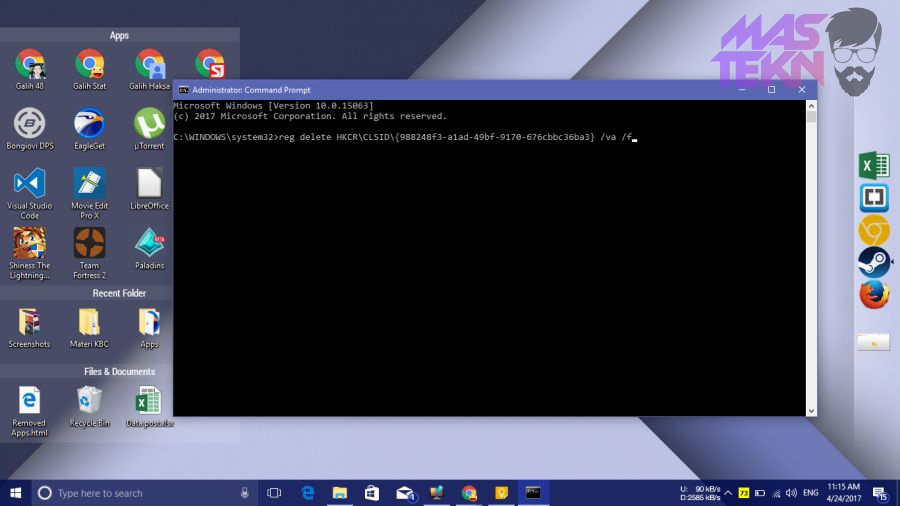
3. Setelah itu masukan juga perintah berikut ini: netcfg –v –u dni_dne kemudian Enter.
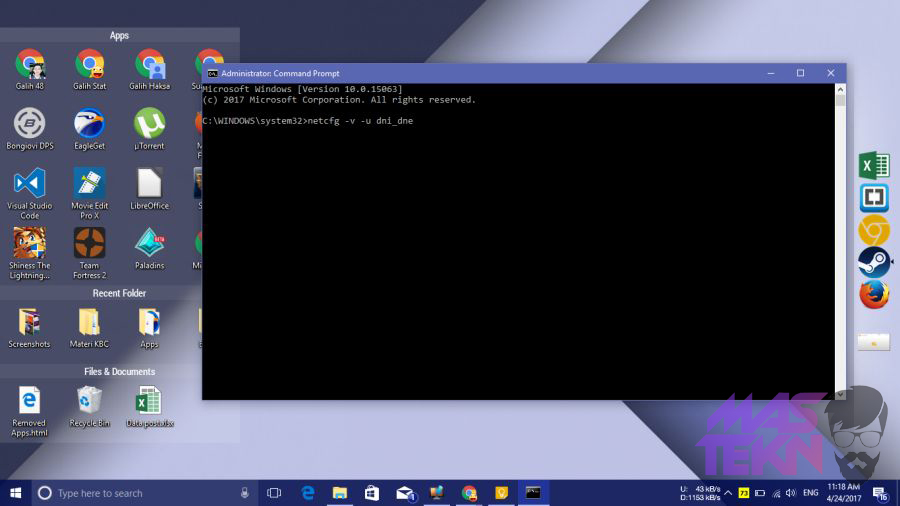
4. Setelah itu silahkan kalian restart komputer windows 10 kalian, kemudian coba sambungkan lagi dengan wifi yang tersedia.
4. Uninstall Perangkat Jaringan
Pada perangkat windows 10, sebelum WIFI bisa digunakan, kalian harus menginstalnya terlebih dahulu. Nama file yang harus kalian install adalah driver.
Namun pada windows 10 ini kadang kita menjumpai driver WIFI yang sudah terinstal error dan tidak bisa digunakan. Error ini bisa disebabkan banyak hal, namun yang paling sering adalah WIFI menjadi tidak bisa terhubung.
Nah untuk mengatasi masalah error seperti ini kalian bisa coba uninstall driver perangkat jaringan (adapter) yang sudah terpasang sebelumnya. Berikut adalah caranya:
1. Pertama silahkan klik kanan logo Windows, kemudian pilih Device Manager.
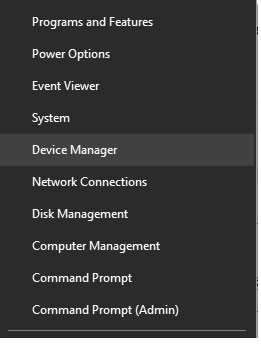
2. Kemudian setelah itu, cari driver WIFI yang terinstal di laptop kalian. Namanya biasa berbeda-beda, disini namanya adalah wireless lan card.
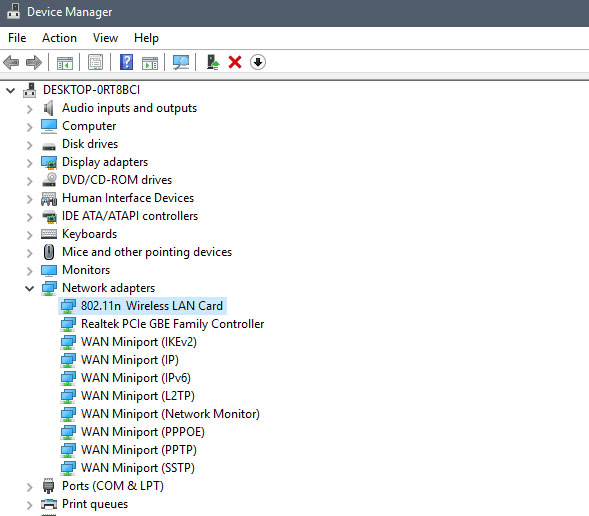
3. Setelah itu silahkan klik kanan pada driver tersebut, dan pilih Uninstall.
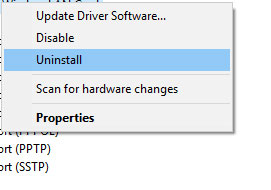
Setelah uninstall berhasil dilakukan, silahkan restart komputer atau laptop kalian.
Setelah restart, windows akan secara otomatis mencari dan menginstall driver pengganti dari driver yang kalian hapus sebelumnya. Kemudian kalian tinggal coba menyambungkannya dengan WIFI kalian.
5. Reinstall Driver WIFI
Penginstallan driver WIFI ini bisanya dilakukan dengan cara manual, yaitu lewat situs resmi produsen komputer atau laptop yang kalian pakai atau bisa juga menggunakan DVD khusus.
Nah, untuk mengatasi masalah wifi yang tidak bisa digunakan, kalian bisa coba melakukan reinstalling driver WIFI pada laptop kalian, dengan ini biasanya masalah akan hilang.
Baca Juga: Cara Install Driver.
Selain dengan cara reinstall driver, kalian juga bisa coba menggunakan cara update driver yang lebih efektif.
- Pertama buka Control Panel.
- Klik menu Device Manager.
- Pada bagian Network Adapters, klik kanan pada driver wireless kemudian pilih Uninstall.
- Setelah itu, lakukan restart laptop dan pc, dan lakukan langkah diatas lagi lalu install kembali.
Cara untuk melakukan update driver ini biasanya berbeda-beda, tergantung dari driver apa yang kalian pakai. Intinya silahkan cari dulu DVD driver perangkat WIFI kalian kemudian instal seperti biasa.
Jika tidak ada, kalian bisa cari di situs resmi perangkat WIFI yang kalian gunakan.
6. Ubah Channel WIFI
Saluran atau channel pada WIFI pada awalnya sudah diatur default, namun kalian tidak boleh membiarkan settingan tersebut begitu saja.
Jika WIFI kalian tidak bisa tersambung, cobalah untuk setting ulang saluran WIFI kalian.
Cara ini kadang ampuh untuk mengatasi WIFI yang tidak bisa tersambung. Bagaimana caranya? Mudah, berikut adalah langkah-langkahnya.
1. Pertama silahkan klik kanan pada icon Windows dan pilih Device Manager.
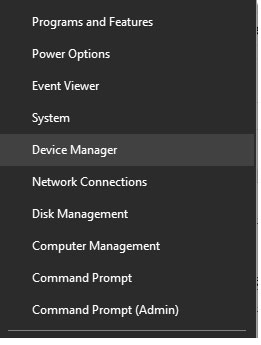
2. Kemudian setelah itu silahkan cari driver WIFI yang terinstal di laptop kalian. Klik kanan pada driver tersebut dan pilih Properties.
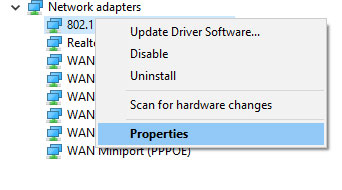
3. Setelah itu klik tab Advanced setelah itu ganti value dari mode 802.11n menjadi disabled.
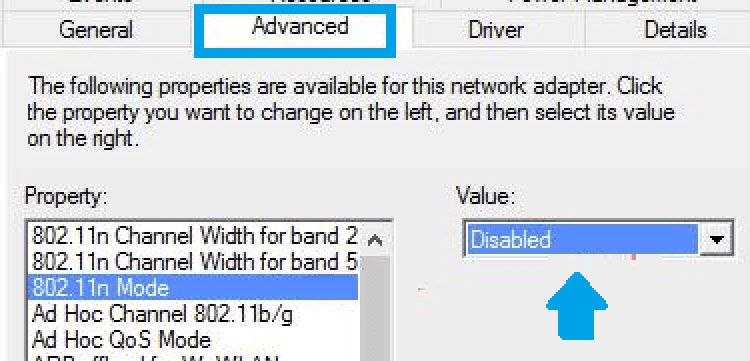
4. Terakhir silahkan restart komputer atau laptop kalian, dan coba kembali sambungkan WIFI kalian.
7. Coba Reset WIFI
Windows 10 tidak bisa konek ke WIFI bukan cuma disebabkan masalah pada laptop atau windowsnya, bisa saja yang bermasalah adalah router WIFI kalian.
Karena kadang router WIFI ini bisa bermasalah dan menyebabkan perangkat laptop tidak bisa terhubung. Kadang juga kalian mungkin lupa mengatur router supaya beberapa perangkat tidak bisa terhubung.
Jadi silahkan kalian coba atur ulang router WIFI dan coba kembali sambungkan windows 10 kalian ke WIFI. Cara reset atau atur ulang router wifi sangatlah mudah.
Namun tampilan pengaturan router wifi biasanya berbeda beda tergantung merek dan tipe yang digunakan. Kalian tinggal melakukan reset router.
Dengan melakukan reset router ini maka semua pengaturan yang ada akan secara otomatis kembali ke pengaturan semula atau default dari pabrik. Jadi kalian tidak perlu pusing mengingat pengaturan awal router wifi kalian.
8. Coba Reset Windows 10
Cara lain yang bisa kalian gunakan untuk mengatasi windows 10 yang tidak bisa terhubung ke wifi adalah dengan reset windows 10.
Dengan melakukan reset ini maka otomatis semua pengaturan akan kembali default, begitu juga semua aplikasi dan driver yang sudah terinstal sebelumnya.
Untuk reset windows 10 tidaklah sulit, kalian cukup menggunakan aplikasi resetnya langsung.
9. Instalasi Ulang Windows 10
Cara terakhir yang bisa kalian gunakan untuk mengatasi masalah windows 10 yang tidak bisa terhubung ke jaringan wifi adalah dengan instalasi ulang windows 10 kalian.
Cara ini bsia kalian gunakan jika sudah menggunakan berbagai cara di atas namun tetap tidak berhasil.
Berbeda dengan cara sebelumnya yang hanya mengembalikan pengaturan ke awal, melakukan instalasi ulang ini akan mengganti sistem yang sebelumnya ke sistem yang baru.
Cara ini sangatlah efektif terlebih lagi jika kalian juga mengganti windows 10 kalian ke versi yang lebih tinggi (update).
10. Perbaiki ke Tempat Servis
Jika masalah karena hardware sebaiknya datangi tempat servis atau tempat perbaikan laptop dan komputer yang terpercaya, karena jika hardware mungkin saja perlu diganti atau di perbaiki.
Kesimpulan
Seperti itulah cara mengatasi wifi tidak bisa connect windows 10. Apabila kalian sudah melakukan ketiga cara diatas namun belum berhasil, mungkin kalian harus menginstal ulang sistem operasi komputer.
Cukup sekian pembahasan kali ini dan semoga bermanfaat, terkait pertanyaan bisa sampaikan di kolom komentar.







0 Komentar